4 Sprendimai sugadintam „Windows“ atnaujinimui

Sužinokite keletą būdų, kaip ištaisyti sugadintą „Windows“ atnaujinimą, jei jūsų įrenginys turi problemų po neseniai įdiegtų atnaujinimų.
„Sony Vegas“ yra patikima vaizdo įrašų redagavimo programa, kurią naudoja milijonai žmonių visame pasaulyje. Daugelis „YouTube“ turinio kūrėjų naudoja jį savo vaizdo įrašams redaguoti. Tačiau įrankis kartais gali pateikti erzinančią klaidą, sakydamas, kad nepavyko sukurti medijos failo. Atlikite toliau nurodytus veiksmus, kad pašalintumėte klaidą.
Dukart spustelėdami darbalaukio piktogramą, laikykite nuspaudę klavišus CTRL ir Shift. Tada iš naujo nustatykite visus duomenis ir ištrinkite programos duomenis. Iš naujo paleiskite programą ir patikrinkite, ar klaida išlieka.
Paleidus pasenusias „Sony Vegas“ versijas, gali atsirasti įvairių klaidų. Naujausiuose „Sony Vegas“ atnaujinimuose dažnai yra žinomų klaidų pataisymai ir įvairūs patobulinimai. Apsilankykite oficialioje „Sony Vegas“ svetainėje ir patikrinkite, ar nėra naujos versijos.
Įdiegę naujausius naujinimus būtinai paleiskite „Sony Vegas“ su administratoriaus teisėmis. Dešiniuoju pelės mygtuku spustelėkite Sony Vegas ir pasirinkite Vykdyti kaip administratorių . Patikrinkite, ar programa dabar gali sukurti medijos failus.
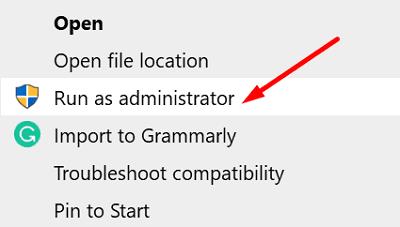
Jei jūsų „Windows 10“ vartotojo profilis buvo sugadintas, tai gali paaiškinti, kodėl kai kurios „Sony Vegas“ funkcijos neveikia. Sukurkite naują vartotojo paskyrą ir patikrinkite, ar problema išnyko.
Eikite į Nustatymai , pasirinkite Paskyros , tada pasirinkite Šeima ir kiti vartotojai .
Spustelėkite Pridėti ką nors kitą prie šio kompiuterio .
Pasirinkite Neturiu šio asmens prisijungimo informacijos , tada Pridėti vartotoją be „Microsoft“ paskyros .
Norėdami sukurti naują paskyrą, atlikite ekrane pateikiamus veiksmus.
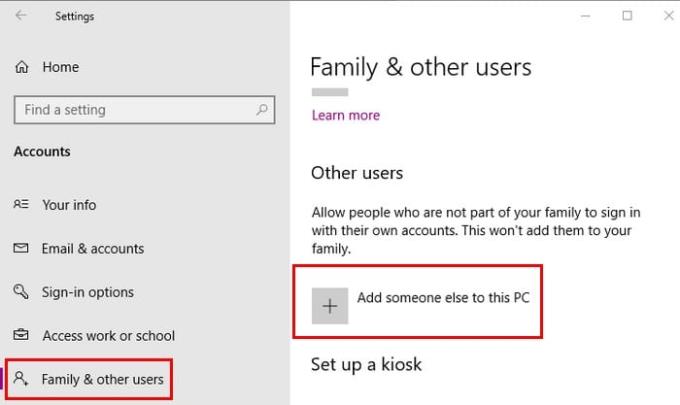
Jei kitos programos veikia fone, uždarykite jas, kad įsitikintumėte, jog jos netrukdo „Sony Vegas“.
Visiškai išeikite iš „Sony Vegas“.
Paleiskite užduočių tvarkyklę ir spustelėkite skirtuką Procesai .
Tada dešiniuoju pelės mygtuku spustelėkite norimas uždaryti programas ir pasirinkite Baigti užduotį .
Iš naujo paleiskite „Sony Vegas“ ir patikrinkite, ar klaida dingo.
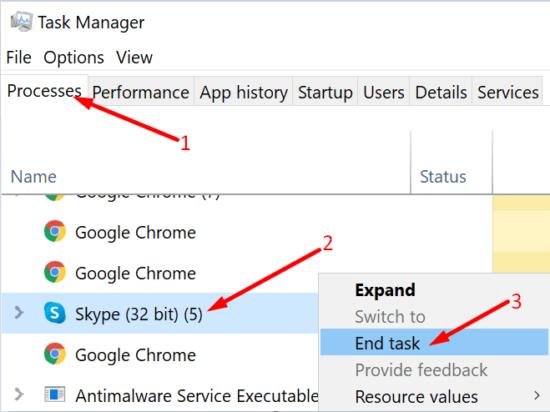
Arba, jei programų uždarymas rankiniu būdu užtrunka per daug laiko, galite tiesiog išvalyti kompiuterį .
Jei „Sony Vegas“ nepavyko sukurti medijos failo, uždarykite visas fono programas ir paleiskite programą iš naujo. Tada paleiskite „Sony Vegas“ kaip administratorių ir sukurkite naują vartotojo profilį. Ar radote kitų šios problemos sprendimo būdų? Nedvejodami pasidalykite savo idėjomis toliau pateiktuose komentaruose.
Sužinokite keletą būdų, kaip ištaisyti sugadintą „Windows“ atnaujinimą, jei jūsų įrenginys turi problemų po neseniai įdiegtų atnaujinimų.
Jei bandote ištaisyti klaidos kodą 0x80860010 savo kompiuteryje, čia rasite galimus sprendimus.
Microsoft palaikymas paprašė pasidalinti klaidų žurnalais iš Outlook programos, bet nežinote, kaip? Čia rasite Outlook pasaulinio žurnalavimo ir išplėstinio žurnalavimo veiksmus.
Sužinokite, kaip ištaisyti klaidos kodą 0x80070070 Windows 11, kuris dažnai pasirodo diegiant naują Windows atnaujinimą.
Pamoka, kaip įjungti arba išjungti saugųjį režimą Samsung Galaxy Tab S3 planšetiniame kompiuteryje
Fotoaparatas iš jūsų Android įrenginio gali nustoti veikti bet kuriuo metu dėl įvairių priežasčių. Išbandykite šiuos naudingus patarimus, kad tai ištaisytumėte.
Jei negalite prisijungti prie savo „QuickBooks“ paskyros, naudokite alternatyvią prisijungimo nuorodą. Tada pridėkite „QuickBooks“ kaip patikimą svetainę ir išvalykite DNS.
Pažiūrėkite, kaip galite pagreitinti savo kompiuterį ir pagaliau jį vėl pagreitinti. Gaukite patarimų, kurių reikia norint sutvarkyti lėtą kompiuterį.
„Thunderbird“ kartais gali pateikti klaidą, kad ryšys su el. pašto serveriu buvo nustatytas iš naujo. Išjunkite antivirusinę programą, kad išspręstumėte problemą.
Yra „Plex“ klaida, kuri gali įvykti visur: Įkeliant šią biblioteką įvyko netikėta klaida. Ištaisykite ją taisydami duomenų bazę.
Šis vadovas yra apie „Adobe Lightroom“ klaidą, kurioje nurodyta, kad failas nepalaikomas arba sugadintas, ir apie tai, kaip ją ištaisyti.
Kai „OneNote“ vartotojai bando atidaryti bloknotą, programa kartais rodo šį įspėjimą: Norėdami sinchronizuoti šį bloknotą, prisijunkite prie „OneNote“.
Mėlyno ekrano problemos „Android“ yra gana retos, tačiau norint jas išspręsti, paprastai reikia išimti akumuliatorių ir atkurti gamyklinius nustatymus.
Yra netikėta problema, kuri kartais gali neleisti „Display Plus“ naudotojams prisijungti. Štai kaip ją išspręsti.
Jei „ClickMeeting“ neveikia tinkamai, atnaujinkite naršyklę, išvalykite talpyklą, išjunkite plėtinius arba perjunkite į kitą naršyklę.
Jei „Sony Vegas“ nepavyko sukurti medijos failo, uždarykite visas fono programas ir paleiskite programą iš naujo. Tada paleiskite „Sony Vegas“ kaip administratorių.
Norėdami ištaisyti klaidos pranešimą, „Google Meet“ nesuderinamas su šiuo įrenginiu, atnaujinkite OS ir išvalykite „Google Play“ talpyklą.
Jei jūsų HP spausdintuvas nustojo nuskaityti, atnaujinkite tvarkykles ir paleiskite HP Smart App suderinamumo režimu. Tada paleiskite Print and Scan Doctor.
Jei negalite bendrinti ekrano naudodami „GoToMeeting“, įdiekite naujausią programos versiją arba paleiskite naują inkognito naršyklės skirtuką.
Jei „Camtasia“ nepavyksta supakuoti failo, pašalinkite nenaudojamus medijos failus ir takelius ir atlaisvinkite daugiau vietos diske.
Kryžminės nuorodos gali padaryti jūsų dokumentą daug patogesnį naudoti, gerai organizuotą ir prieinamą. Šiame gide sužinosite, kaip sukurti kryžmines nuorodas „Word“.
Norite sužinoti, kaip integruoti ChatGPT į Microsoft Word? Šiame gide parodoma, kaip tai padaryti naudojant ChatGPT for Word priedą, per 3 paprastus žingsnius.
Ar jums reikia suplanuoti periodinius susitikimus MS Teams su tais pačiais komandos nariais? Sužinokite, kaip nustatyti periodinį susitikimą Teams.
Laikykite talpyklą išvalytą savo „Google Chrome“ naršyklėje naudojant šiuos žingsnius.
Spotify gali būti erzinantis, jei jis automatiškai atsiveria kiekvieną kartą, kai paleidžiate savo kompiuterį. Išjunkite automatinius paleidimus naudodami šiuos žingsnius.
Ar nuolat matote „Atsiprašome, negalėjome jūsų prijungti“ klaidą MS Teams? Išbandykite šiuos trikčių šalinimo patarimus, kad atsikratytumėte šios problemos dabar!
Šiuo metu Microsoft Teams Live Events neleidžia išjungti anoniminių klausimų. Net ir registruoti vartotojai gali siųsti anoniminius klausimus.
Čia rasite išsamius nurodymus, kaip pakeisti vartotojo agento eilutę Apple Safari naršyklėje „MacOS“.
Sužinokite, kaip ištaisyti OneDrive klaidos kodą 0x8004de88, kad galėtumėte vėl naudotis savo debesų saugykla.
Ar turite RAR failų, kuriuos norite konvertuoti į ZIP failus? Sužinokite, kaip konvertuoti RAR failą į ZIP formatą.




























